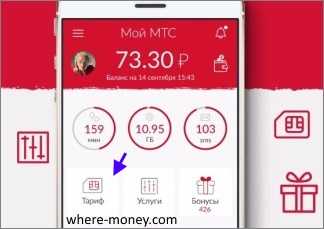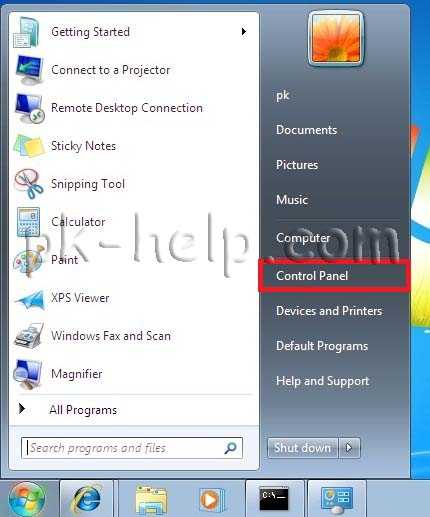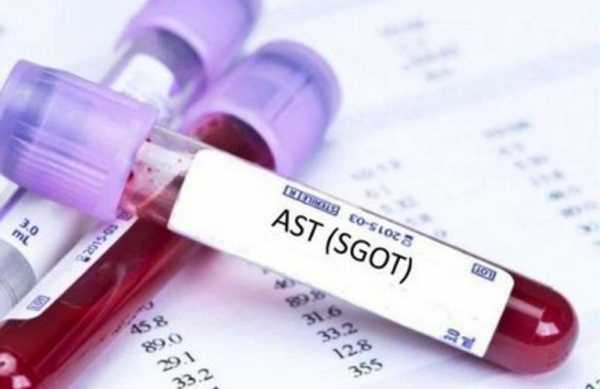Как восстановить удаленные фото с телефона? Программы и советы по работе с ними. Можно ли восстановить удаленные с телефона фотки
Как восстановить удаленные фото с телефона
Для восстановления удалённых с телефона фотографий воспользуйтесь одним из специализированных приложений, доступных в «Play Маркет». Некоторые из них работают только при наличии root-доступа на телефоне, другие не требуют активации прав суперпользователя. Программа «DiskDigger photo recovery» поддерживает смешанный режим работы. При запуске без root выполняется простой поиск удалённых фотографий, а с дополнительными правами — полное сканирование файловой системы.
Среди преимуществ программы «DiskDigger» также можно отметить её бесплатность. Перейдите на страницу приложения в «Play Маркет» и нажмите кнопку «Установить».
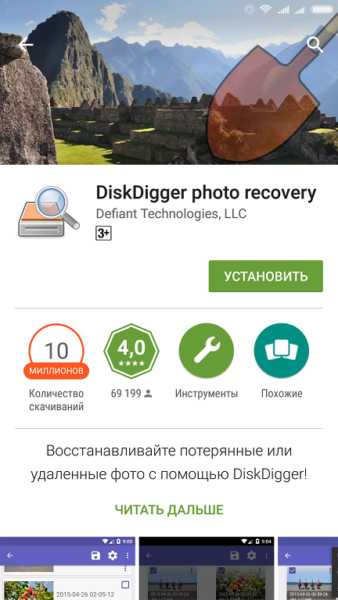
Когда скачивание и установка будут завершены, нажмите «Открыть» для запуска утилиты.
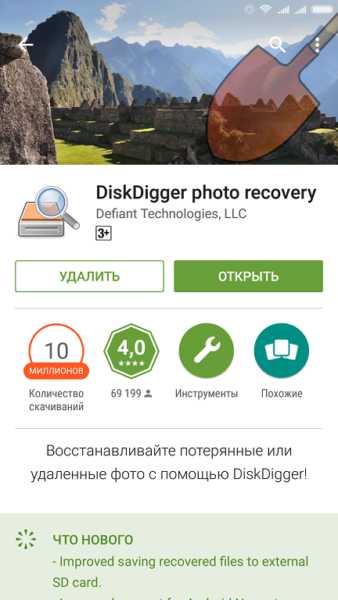
Обратите внимание! Одно из альтернативных приложений, имеющих похожий функционал: «Restore Image (Super Easy)».
Поиск удалённых фото
Выберите тип поиска — простой или полный. При отсутствии root доступна только первая опция. Не рекомендуется получать root-доступ после удаления файлов. Такие действия значительно понижают шанс успешного восстановления. Это связано с тем, что в процессе активации суперпользователя будет выполняться запись информации на внутреннюю память телефона. Она может перезаписать файлы, которые были удалены, но физически остались в памяти.
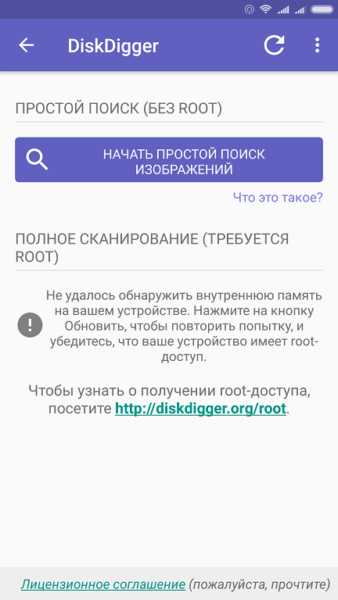
На следующем этапе приложение запросит доступ к внутренней памяти устройства. Для корректной работы предоставьте его нажатием ссылки «Разрешить». Дополнительные доступы не потребуются.

Начнётся довольно продолжительный процесс анализа. Утилита проверит как внутреннюю память, так и SD-карту, если она присутствует в смартфоне. Длительность поиска зависит от количества памяти и быстродействия телефона. Количество найденных графических файлов будет отображаться в нижней части экрана.

Восстановление удалённых фотографий
Если фото, которые вы желаете сохранить, уже найдены, остановите поиск. Сделать это можно нажатием кнопки «Пауза» в правом верхнем углу приложения. Отметьте необходимые фото и нажмите «Восстановление». Для одиночных файлов можно использовать пункт «Восстановить этот файл» в контекстном меню фотографии.
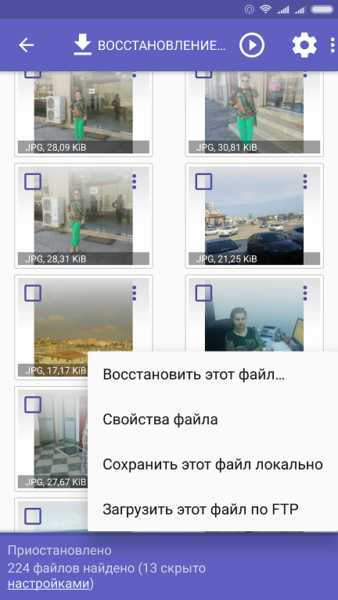
Выберите приложение, через которое вы желаете экспортировать восстановленные файлы. Это требуется для того, чтобы данные не сохранялись в память смартфона. Возможность возобновления информации напрямую зависит от количества операций записи, произведённых после удаления. Чем их меньше, тем выше шанс вернуть данные.

Важно! Также можно использовать опцию «Сохранить этот файл локально». Это быстрее и проще, но вероятность успешного восстановления всех следующих фото уменьшается.
Для сохранения фотографии в Dropbox откройте папку, в которую желаете её записать. Нажмите кнопку «Добавить» в нижнем левом углу. После этого вы сможете открыть свою учётную запись и просмотреть сохранённое фото на любом устройстве, не только на телефоне. При записи в каталог «Public» доступ к данным можно будет получить по ссылке, без авторизации.

После сохранения фотографий программа предложит обновиться до платной версии. Она поддерживает работу с файлами любого типа (не только изображениями) и имеет возможность загрузки по протоколу FTP.

Обратите внимание! Бесплатной версии вполне достаточно для восстановления удалённых фотографий с телефона.
Обучающее видео: Восстановление удаленных фотографий на Андроиде
winetwork.ru
Как восстановить удаленные фото с телефона
Случайное удаление фото на телефоне или смартфоне работающих под управлением ОС Android или iOS – ситуация неприятная, однако в большинстве случаев поправимая. Сегодня существует несколько эффективных методов восстановления стертых с карты памяти гаджета фотографий. При этом можно воспользоваться как встроенными в систему возможностями, так и дополнительным ПО.
Восстановление фото на Android
Независимо от того, на какой ОС работает телефон, при стирании с него какой-либо информации она полностью не пропадает с карты памяти. Место, которое раньше занимали удаленные файлы, просто классифицируется, как свободное, то есть теперь система знает, что его можно использовать для записи новых данных. Это означает, что пока удаленные фотки не были перезаписаны, имеется возможность их восстановить.
Вернуть стертые с телефона фотографии можно с помощью:
- процедуры синхронизации с облачным хранилищем данных;
- программы 7-Data Android Recovery;
- утилиты Dr.Fone.
Возврат фоток через облачное хранилище
Самым простым способом реанимирования случайно удаленных фотографий с памяти смартфона является использование облачного сервиса Google+ Фото. При активации на своем гаджете функции синхронизации с данным хранилищем все изображения, находящиеся на телефоне, автоматически будут сохраняться на виртуальный диск Google+. Это позволит получить доступ к вашим снимкам с любого девайса или персонального компьютера, а также при необходимости вернуть утраченные файлы в целостности и сохранности.
Для включения автоматического сохранения фотографий необходимо:
- На своем телефоне с ОС Андроид войти в настройки и выбрать соответствующий пункт.

- Добавить учетную запись, указав свой аккаунт в Gmail.

- Запустить программу Google+ Фото, которая является стандартным приложением в ОС Android, и в настройках активировать автозагрузку. Бесплатный объем облачного хранилища составляет 15Гб. Для увеличения места вам придется заплатить определенную сумму денег.

Для восстановления удаленных фотографий вам лишь нужно войти на диск Google и сохранить требуемые снимки на карте памяти телефона или ПК.
Обратите внимание, что резервное копирование предполагает не только автоматическое сохранение новых фото в Google+, но и их удаление с хранилища при стирании файлов со смартфона. Чтобы это предотвратить, нужно при случайном удалении изображения сразу же отключить на девайсе Wi-fi, тем самым заблокировав синхронизацию.
Реанимирование фото через 7-Data Android Recovery
Данная программа разработана специально для ОС Андроид и позволяет восстановить не только удаленные фото, но и другие типы файлов (видео, музыку, текст и т.п.).
Процедура реанимирования выглядит следующим образом:
- Программа скачивается с интернета и инсталлируется на ПК.
- Гаджет подключается к ПК с помощью USB кабеля, после чего на первом активируется режим отладки.
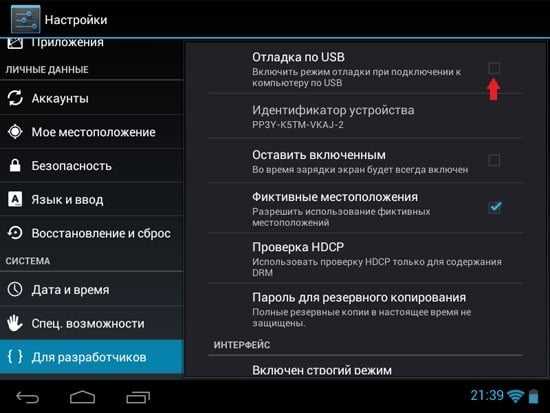
- Установленная программа включается, а затем выбирается карта памяти, где раньше хранились удаленные фото.

- Запускается сканирование выбранного диска, по окончанию которого перед вами высветятся все найденные файлы. Вам нужно выделить требуемый объект, например, папку Mikulu, и сохранить его на компьютере, нажав Save.

Если этот способ не помог, то воспользуйтесь другой утилитой.
Применение утилиты Dr.Fone
Dr.Fone – еще одна программа-реаниматор, с помощью которой можно восстановить даже стертые с памяти телефона контакты и смс сообщения. Для реанимирования нужно:
- Установить и запустить программу.
- Подключить девайс к ПК и включить режим отладки.
- В окне программы кликнуть Start, после чего разрешить сканирование карты памяти, нажав на телефоне Allow.
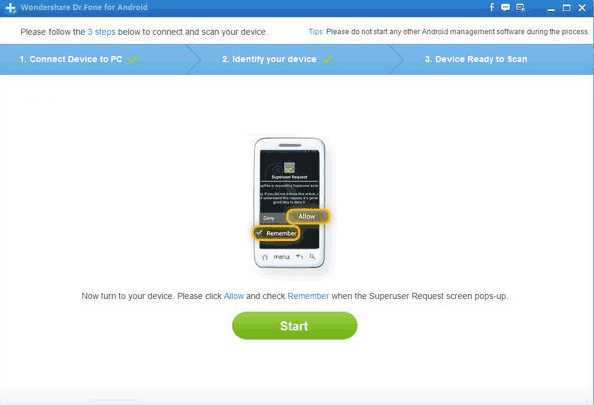
- Запустится поиск удаленной информации, после которого на экране появятся найденные файлы, разбитые по каталогам. От вас требуется выбрать папку Galery и отметить все фотографии, которые нужно восстановить.
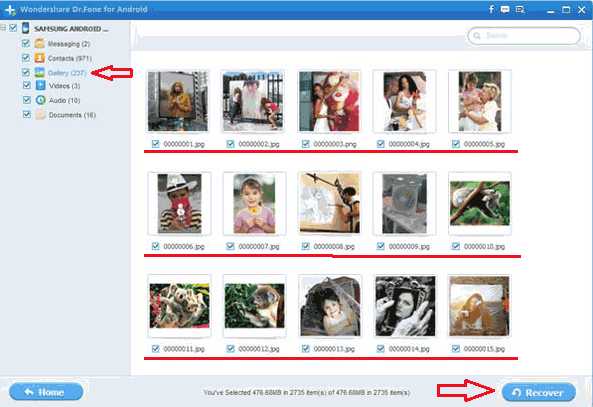
Восстановление фото на iOS
В телефонах и планшетах от компании Apple также существует множество средств для восстановления утраченных фотографий, из которых самыми эффективными считаются:
- программа iTunes;
- облачное хранилище данных iCloud;
- утилита EaseUS MobiSaver.
iTunes – это программа, предназначенная для скачивания на iPhone и iPad различного контента, управления гаджетом через ПК, создания резервных копий ОС, а также для восстановления стертых со смартфона данных. С ее помощью можно реанимировать фото-, видеофайлы, контакты, смс и т.п.
Для успешного восстановления через iTunes необходимо, чтобы на компьютере имелась резервная копия вашего девайса.
Порядок реанимирования будет следующим:
- Подсоединяем iPhone к ПК.
- Запускаем iTunes.
- Переходим во вкладку iPhone и жмем «Восстановить…».
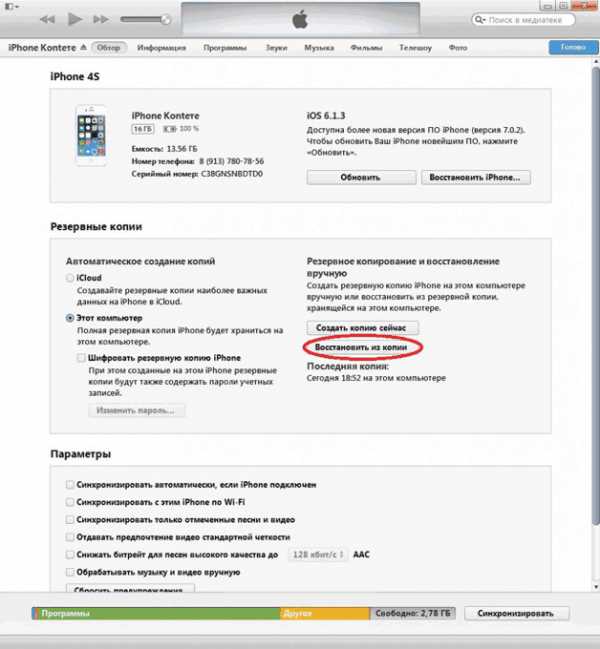
- Из списка бэкапов выбираем какой-то один и запускаем процедуру реанимирования.

iCloud – это аналог облачного хранилища Google, только для ОС iOS. Для его использования необходимо, чтобы на телефоне была активирована синхронизация.

Как и в случае с Google+, при случайном удалении фотки вам нужно лишь зайти в облачное хранилище и восстановить изображения из имеющейся копии.

Из стороннего ПО следует выделить приложение EaseUS MobiSaver, с помощью которого также можно восстановить стертые фото.
- Запустите программу.
- Укажите тип восстанавливаемых файлов.

- Подключите iPhone к ПК.
- Активируйте процесс сканирования.
- Выберите фотки, которые требуется возвратить, и сохраните их в указанном месте.
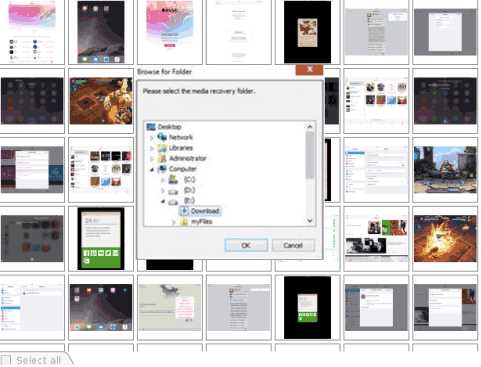
Пожаловаться на контент
recoverit.ru
Как восстановить удаленные фото с телефона? Программы и советы по работе с ними :: SYL.ru
Фотографии и видеозаписи – неотъемлемая часть жизни современного человека. Мы стараемся запечатлеть все моменты своей жизни, как важные, так и не очень. Время от времени некоторые снимки приходится удалять, и, к сожалению, вместе с желаемыми случайно удаляются важные фотографии. Такая невнимательность очень расстраивает и вызывает бурю эмоций. Но есть ли выход? Как восстановить удаленные фото с телефона? Нужны ли для этого специальные программы? Как сделать это при помощи компьютера и без него? Как предотвратить подобное?
Удаляются навсегда?
Прежде чем разобраться с тем, как восстановить удаленные фото с телефона, нужно понять, что происходит после удаления. Стоит заметить, что никакие файлы не исчезают из устройства полностью. Они просто переносятся в виде образов в отдельную папку системы, которая регулярно перезаписывается и пополняется. В нее попадают не только фото, но и звонки, сообщения и информация про игры и работу программ.

Очевидно, что данные о снимке будут храниться не так долго, поэтому заняться восстановлением необходимо как можно скорее, ведь чем больше устройство будет эксплуатироваться, тем сложнее изъять столь драгоценную информацию.
Можно ли восстановить фотографии самостоятельно?
Для того чтобы восстановить удаленные фото с телефона ("Андроид"), необходимо обладать некоторыми умениями. Если вам предстоит заняться этим впервые, будьте готовы, что это займет много времени и может не увенчаться успехом. Поэтому если у вас есть друзья или знакомые, которые умеют устанавливать специальные пакеты программ и пользоваться ими, лучше обратиться к ним. Будьте готовы и к тому, что некоторые утилиты для восстановления удаленных файлов будут платными.
"Гугл": "Фото" и "Диск"
На устройствах с программным обеспечением "Андроид" есть функция синхронизации с несколькими программами "Гугл", которые автоматически сохраняют фотографии не только в устройстве, но и на сервере. Одним из таких приложений является "Гугл Фото". Если до этого вы настроили смартфон на такое резервное облачное хранение, то в течение двух месяцев можете восстановить снимки из корзины.

С "Гугл Диском" та же история: заходим в корзину и восстанавливаем. Разработчики говорят, что временного ограничения, как у "Гугл Фото", нет, но рисковать все же не стоит. Это самый простой способ, объясняющий, как восстановить удаленные фото с телефона.
DiskDigger
Как восстановить удаленные фото с телефона, знает программа DiskDigger. Она помогает отыскать удаленный файл "по горячим следам". Эта программа устанавливается отдельно из "Маркета" и отлично подходит для новичков. Но как ею пользоваться?
Программа сканирует устройство на предмет файлов типа PNG и JPG. Вы можете самостоятельно задать критерии поиска, например дату создания, размер или место расположения. Кстати, как только вами была удалена фотография, вспомните, где именно она хранилась – на карте памяти или в самом аппарате. От этого зависит, можно ли восстановить удаленные фото с телефона посредством осуществления следующего варианта.
Hexamob Pro для карты памяти
Данная программа способна обрабатывать любую карту памяти величиной до 64 гигабайт. Еще одним ее недостатком является работа исключительно с телефонами, обладающими правами суперпользователя, или рутированными.

Что касается непосредственно работы, скачивать программу и разархивировать ее стоит через компьютер. После этого "Гексамоб" необходимо перенести на карту памяти и запустить, как любое другое приложение. После полной установки следует выбрать один из предложенных пунктов:
- Безопасное удаление.
- Выборочное восстановление.
- Глобальное восстановление.
В зависимости от того, что вы выбрали, нужно действовать в согласии с подсказками программы.
Android Data Recovery
Пожалуй, это наиболее частый вариант, которым можно восстановить фото, удаленные с телефона. Эта программа работает в тандеме с компьютером и считается одной из самых надежных. Android Data Recovery, как и приложения, описанные выше, проводит полное сканирование вашего устройства.

Для того чтобы начать работу, скачайте программу на ваш компьютер. Прежде чем подключить смартфон к ПК, в настройках нужно проделать несколько операций:
- Зайдите в пункт "О телефоне".
- Нажимайте на "Номер сборки" до тех пор, пока смартфон не сообщит вам, что вы находитесь в режиме разработчика.
- Вернувшись в "Настройки", выберите "Варианты для разработчиков".
- Поставьте галочку возле USB-отладки.
Теперь можно подключить смартфон к компьютеру, на котором уже запущена скачанная программа. Нажмите "Пуск" для сканирования и отыскивания удаленных файлов. Вам остается найти нужное фото или видео из предоставленного списка и нажать кнопку "Восстановить". Если у вас не получается, возможно, на вашем телефоне нет права суперпользователя. Только сделав рутирование своему смартфону, вы сможете восстановить столь ценные для вас кадры.
CardRecovery
Название программы само говорит о том, в какой области она работает. Неоспоримым её достоинством является не только умение восстанавливать фотографии и видеоматериалы, но и полностью сохранять их качество. Этим, к сожалению, могут похвастать не все утилиты.

Работает эта программа по такому же принципу, как и предыдущая. Хотя она и на английском языке, её простой внешний вид и иллюстрации помогут со всем разобраться без труда. В ней вы можете указать примерную величину искомого файла и его тип (фото это было или видео).
Вывод
Конечно, когда есть информация о том, как восстановить случайно удаленные фото с телефона, работать становится легче. Но лучше всего не только быть более внимательным, но и создавать несколько резервных копий. Возьмите себе за правило выгружать всю информацию с телефона в компьютер или облачное хранилище. Так восстановить необходимое будет намного проще.
www.syl.ru
Как восстановить удаленные фото с телефона
Здравствуйте в очередной раз, уважаемые пользователи! Мобильный телефон и фотографии — это два взаимосвязанные факторы, которые каждый пользователь объединяет для того, чтобы запечатлеть важные, интересные и неповторимые моменты своей жизни. Время от времени при увеличении количества фотографий на телефоне происходит засорение памяти, поэтому периодически их следует просматривать, и переносить на компьютер.

Однако не редкостными являются ситуации, когда в процессе копирования файлов с телефона на компьютер происходит сбой, и все фотографии или видеоролики просто напросто исчезают в один миг. Что же делать в такой ситуации? Как восстановить удаленные фото с телефона? В таком случае вам не нужно паниковать и торопиться с дальнейшими действиями. Существуют различные способы восстановления удалённых фотографий с телефона.
Особенности восстановления удалённых фото с телефона: способы их восстановления! Удаляемые файлы: куда они деваются
Что представляет собой процесс удаления файлов с телефона? При удалении файлов с телефона происходит их исчезновение с поля зрения, но при этом они не исчезают из памяти устройства. Удалённая фотография принимает форму образа, и располагается в отдельной папке системы. Эта папка содержит все удаляемые файлы, которые с течением времени, не только пополняются, но ещё и перезаписываются.
Кстати в одной из своих прошлых рубрик я рассказывал
Как восстановить удаленные фото с фотоаппарата?
В папке с удаляемыми фотографиями содержатся прочие файлы: звонки, сообщения, игры и т.п., которые также были очищены пользователем. Если обнаруживается, что удалена фотография или некоторое их количество, то за процесс восстановления нужно взяться незамедлительно. Чем дольше будет эксплуатироваться телефон, тем ниже вероятность того, что удастся восстановить удалённые файлы в виде фотографий.
Это интересно! Предусмотрительные люди хранят свои важные файлы на нескольких источниках, которыми могут выступать флешки, компьютеры, карты памяти, файлообменники или «облако».
Если имеется возможность восстановить фотографии с телефона, то делать это нужно как можно скорее. Для восстановления существуют различные способы, которые будут рассмотрены в материале.
Как восстановить удаленные фото с телефона?
Особенности восстановления фото с телефона
Чтобы не приходилось восстанавливать случайно удалённые фотоснимки с телефона, рекомендуется сразу же настроить синхронизацию с облачным сервисом. Такой сервис имеют популярные поисковые системы «Яндекс» и «Гугл».
Перезапись удалённых фотографий происходит не только после удаления новых файлов, но и при установке новых приложений. Чем меньше объем свободной памяти на телефоне, тем ниже вероятность того, что фотоснимки удастся восстановить. Проще всего восстановить файлы с карты памяти, так как процесс перезаписи на этом переносном носителе происходит очень медленно.
Чтобы восстановить удаленные фотографии с телефона или же вообще другие файлы, существуют различные приложения. Одним из наиболее популярных приложений для восстановления удалённых файлов является программа «DiskDigger». На основании данного приложения рассмотрим процесс восстановления фотографий.
Как восстановить удаленные фото с телефона при помощи программы DiskDigger
Первоначально нужно отметить, что программа DiskDiggerphotorecovery является не только одной из самых надёжных в вопросе восстановления файлов, но ещё и бесплатной. Чтобы воспользоваться приложением, требуется выполнить загрузку и установку программы. Сделать это нужно через PlayMarket, забив название программы. После загрузки и установки, потребуется нажать кнопку «Открыть». Приложение будет запущено, поэтому теперь можно приступать к пошаговой инструкции восстановления удалённых фотографий.
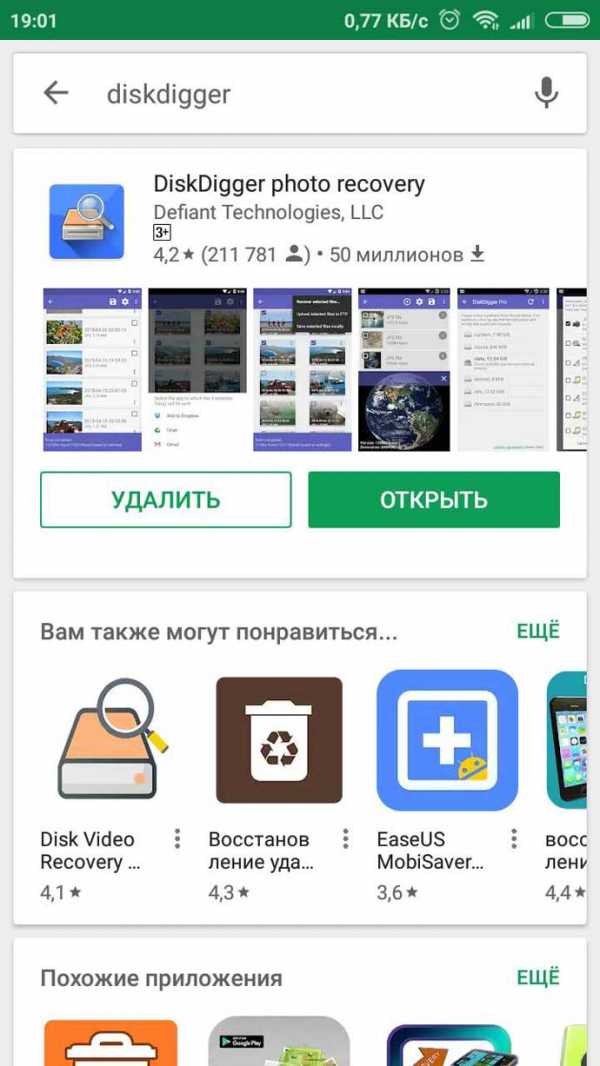
После открытия приложения на экране телефона появится окно следующего вида, как показано на фото ниже.

Активной является кнопка под названием «Начать простой поиск изображений». Воспользоваться полным поиском можно только после открытия доступа к root, однако не стоит торопиться прибегать к таковым действиям. При открытии доступа к root снизится вероятность восстановления удалённых файлов, поэтому выбирается имеющаяся функция под названием «Начать простой поиск…».
Дальнейшие действия выполняются по порядку:
При выборе простого поиска приложение запросит возможность доступа к внутренней памяти телефона. Чтобы в процессе восстановления не возникали проблемы, нужно разрешить приложению доступ.

После нажатия на клавишу «Разрешить», запустится продолжительный процесс анализа памяти. Приложение будет осуществлять проверку не только внутренней памяти, но ещё и подключённого SD-устройства. В процессе проведения поиска, обнаруживаемые приложением файлы, будут отображаться в нижней части экрана смартфона.
Если в процессе анализа на экране вашего смартфона отобразятся фотоснимки, которые были случайно удалены, то процесс поиска можно остановить путём нажатия на кнопку «пауза» в верхней части экрана смартфона. Эта кнопка имеет вид двух вертикальных полосок, обведённых в кружок.
Чтобы восстановить необходимые файлы, нужно возле них поставить галочки, и после этого нажать на кнопку «Восстановление».

После выбора файлов и нажатия на кнопку «Восстановление» появится окно с вопросом о том, как нужно восстановить файлы.
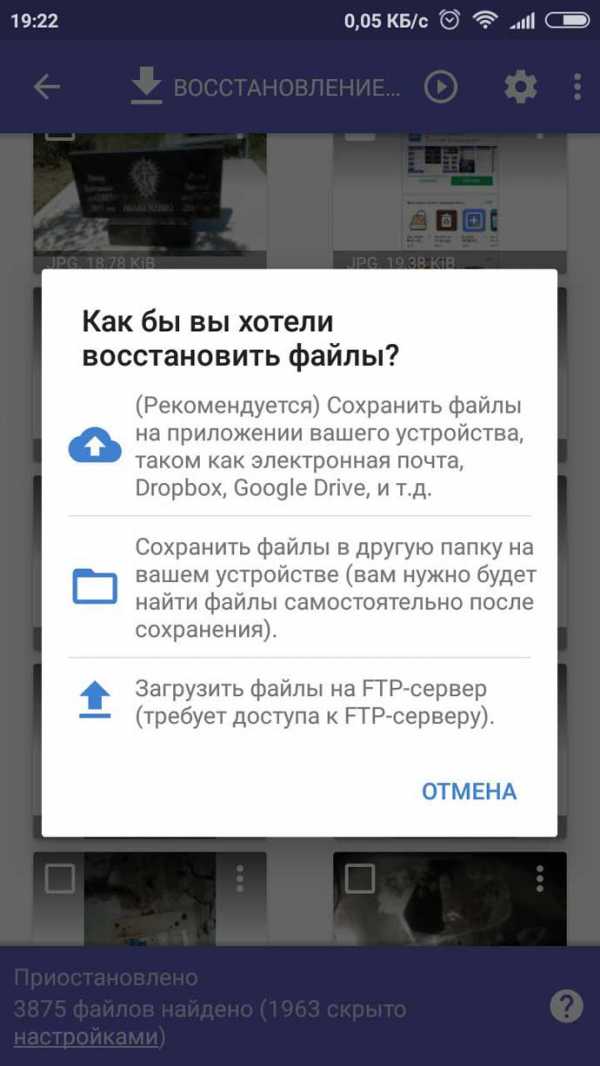
Выбирается соответствующий способ сохранения файла или файлов. Если нужно восстановить только один файл, то сделать это можно путём вызова меню в виде вертикально троеточия возле каждого файла. В меню выбирается пункт «Восстановить этот файл».
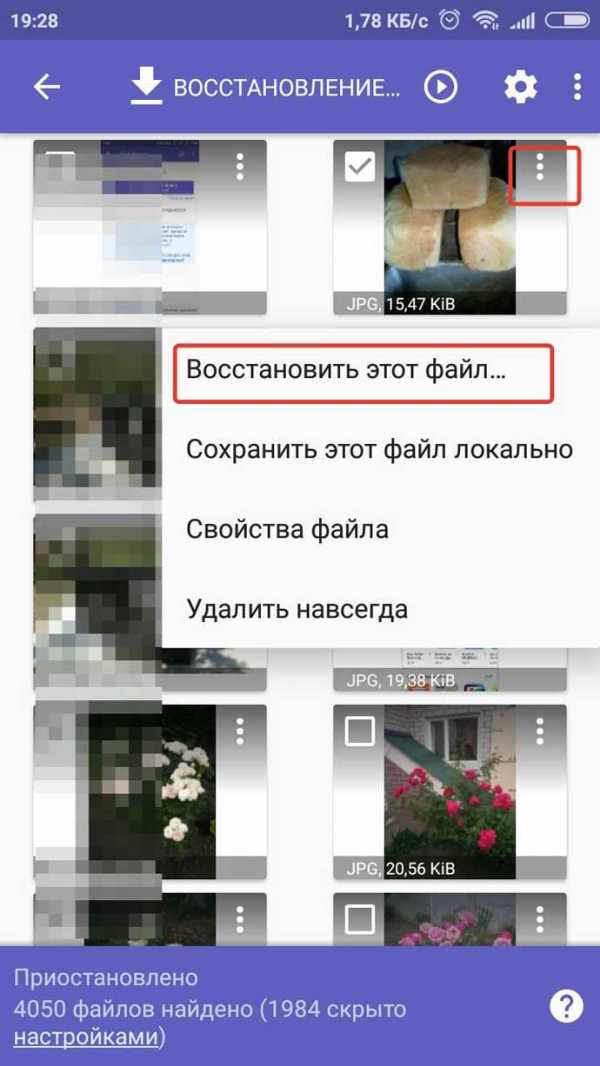
Выбирается соответствующий способ сохранения. Как показывает практика, лучше всего переслать фото через имеющийся мессенджер или же «Сохранить на Диске».
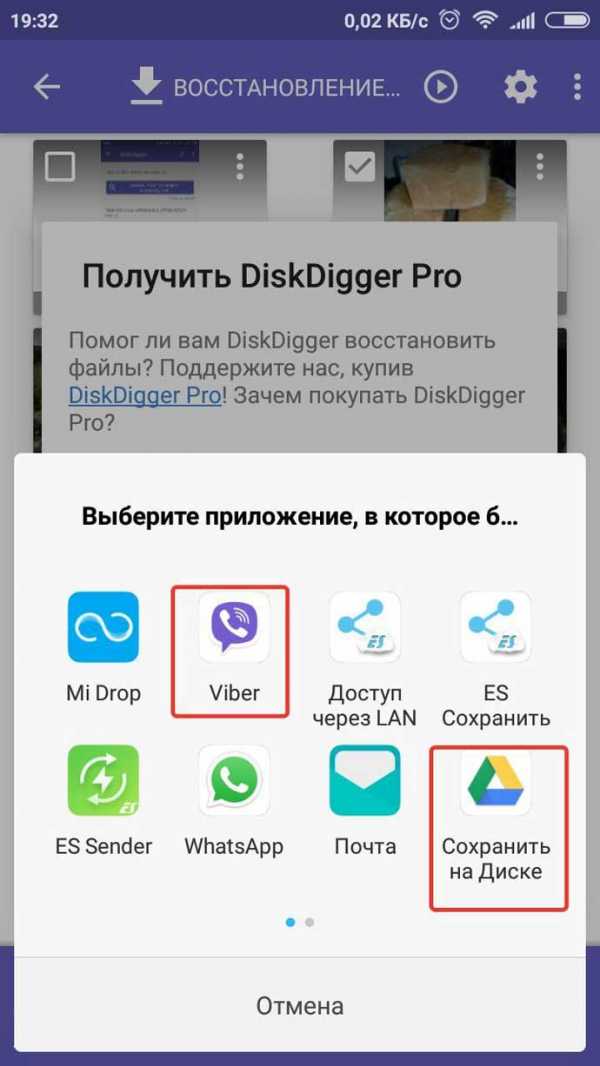
Можно выбрать любой другой удобный способ сохранения фотографии.
На этом процесс восстановления фотографий при помощи приложения DiskDigger завершён. Как видно, воспользоваться приложением вовсе не сложно, а его эффективность зависит от того, как быстро вы опомнились, и приступили к спасению удалённых файлов. Этот вариант сохранения удалённых файлов пользуется преимуществом, так как приложение является бесплатным и простым в управлении.
Другие способы восстановления: Android DataRecovery
Если рассмотренный выше способ пользователю не подходит, то можно воспользоваться иными вариантами приложений. Кроме других приложений, существуют также и иные способы восстановления удалённых фотоснимков.
Второй вариант восстановления, который будет рассмотрен в материале, подразумевает использование не только телефона, но и компьютера. Вариант под названием «AndroidDataRecovery» также является самым надёжным. Для того чтобы приступить к процессу восстановления, необходимо скачать программу «AndroidDataRecovery» на компьютер, а после этого проделать следующие действия:
Открыть раздел «О телефоне». Телефон при этом подключать к компьютеру не нужно.

Нажимать определённое количество раз на «Номер сборки» или «Версия ПО», пока смартфон не выдаст сообщение о том, что вы перешли в режим разработчика.
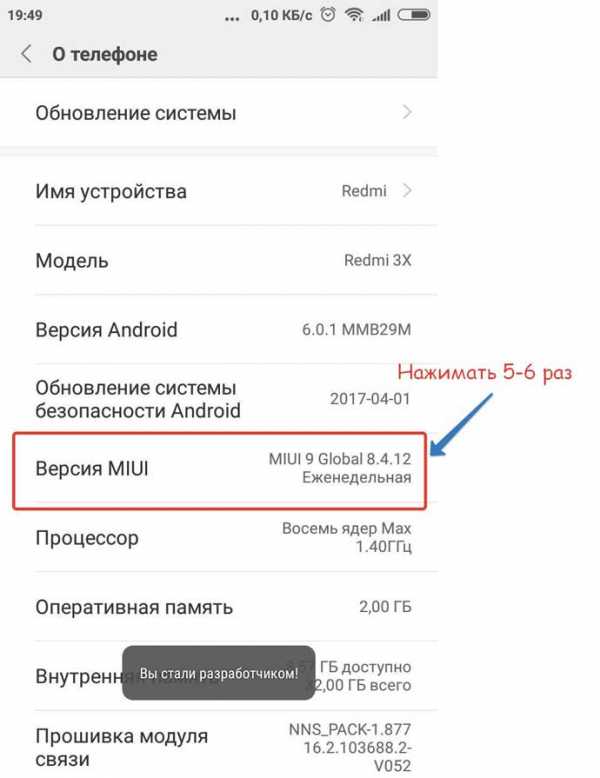
В настройках телефона нужно выбрать раздел «Для разработчиков» (в зависимости от модели смартфона, эта функция может незначительно отличаться). Находиться это опция может в подразделах настроек, например «Расширенные настройки».

После этого нужно найти пункт «Отладка по USB», и установить галочку напротив функции.

Если не проделать вышеперечисленные действия, то ничего страшного не произойдёт, просто приложение «AndroidDataRecovery» не сможет определить подключение смартфона.
После выполнения этих действий можно телефон подключить к компьютеру. На компьютере следует запустить установленную программу «AndroidDataRecovery», и нажать «Пуск». Приложение начнёт сканирование и поиск удалённых файлов на телефоне.

После сканирования будет предоставлен полный перечень файлов, которые системе удастся обнаружить. Пользователю остаётся только выбрать необходимые из перечня файлы, и восстановить их.
Как восстановить удаленные фото с телефона с помощью CardRecovery
Преимуществом программы «CardRecovery» является возможность не только восстанавливать файлы, но ещё и делать это без потери качества. Такая функция имеется далеко не в каждой программе по восстановлению файлов.
Приложение функционирует аналогично, как и «AndroidDataRecovery», только она не русифицирована. После обнаружения удалённых фото, пользователь сможет посмотреть размеры этих файлов и тип.

После выбора необходимых файлов нужно произвести процедуру их восстановления.
Итак, подводя сегодняшнего выпуска «Как восстановить удаленные фото с телефона» следует добавить, что теперь зная несколько вариантов восстановления удалённых фотографий с телефона, вероятность их возврата увеличивается до 95%. Чтобы не пришлось прибегать к вышеописанным методам, нужно быть внимательными и предусмотрительными. Если даже удаление произошло, то не стоит огорчаться, а сразу нужно действовать.
Уважаемые пользователи, если у вас после прочтения этой статьи возникли вопросы или вы желаете что-то добавить относительно тематики данной статьи или всего интернет-ресурса в целом, то вы можете воспользоваться формой комментарий.Также Задавайте свои вопросы, предложения, пожелания..
Итак, на сегодня это собственно все, о чем я хотел вам рассказать в сегодняшнем выпуске. Мне остается надеяться, что вы нашли интересную и полезную для себя информацию в этой статье. Ну а я в свою очередь, жду ваши вопросы, пожелания или предложения относительно данной статьи или всего сайта в целом
temowind.ru
Как восстановить удаленные фото на телефоне Андроид – возвращаем утерянные фотографии
На сегодняшний день мобильное устройство является не просто средством связи между людьми, но еще и хранилищем больших объемов мультимедийного контента. Создаваемые с помощью встроенных камер фото- и видеоматериалы зачастую содержат ценную для пользователя информацию, поэтому их потеря может быть весьма неприятным событием. Но, как известно, от ошибок и опрометчивых действий никто не застрахован, так что рано или поздно каждый из нас сталкивается с такой проблемой, как случайно удаленные файлы. Чаще всего речь идет о фотографиях. Возникает резонный вопрос – можно ли восстановить удаленные с телефона фото, и если да, то каким образом это сделать? Попробуем разобраться на примере устройств под управлением Андроид.
Все хранящиеся на смартфонах и прочих гаджетах файлы записываются либо во внутреннюю память, либо на съемные носители, например, SD-карты. Независимо от того, где находятся данные, после их удаления существует возможность восстановить всю информацию. Шанс вернуть потерянные фото появляется благодаря особому принципу работы памяти. Дело в том, что при стирании каких-то данных они сами как таковые не удаляются, просто занимаемая ими ячейка помечается как свободная и готовая к перезаписи. То есть, если появится новый файл, который нужно поместить на носитель, такие ячейки будут использоваться для его сохранения. При этом старое содержимое, разумеется, заместится новым.
Зная о такой особенности работы памяти, нетрудно прийти к выводу, что успешность мероприятий по восстановлению удаленных с телефона Андроид фото зависит от того, сколько времени прошло с момента удаления. Чем быстрее вы начнете восстанавливать стертые данные, тем больше шансов получить свои фотографии обратно. Ну и, конечно, без особого программного обеспечения здесь не обойтись.
Восстановить удаленные фото на Андроиде можно с помощью компьютера либо без него. В первом случае на ПК устанавливается специальное приложение, после чего с помощью кабеля в режиме отладки подключается телефон. Как только установится связь, программа попытается найти на устройстве удаленные фото. Если все нужные вам данные находились на карте памяти, то лучше вынуть ее и работать непосредственно с носителем, а сам гаджет будет уже не при чем. Извлеченная SD-карта просто подключается к компьютеру через USB-адаптер и сканируется, как если бы это был обычный жесткий диск.
Вернуть себе удаленные по ошибке фотографии часто получается и без использования компьютера. В магазине Гугл Плей представлено множество приложений, предназначенных как раз для этих целей. Правда, большинство из них требует наличия рут-прав, так что придется сначала решить этот вопрос. Итак, пора уже перейти непосредственно к обзору программ.
Восстановление через компьютер
Первым делом рассмотрим приложения для ПК. Но сначала еще раз повторим, что подключать телефон к компьютеру в этом случае нужно в режиме отладки. Он активируется через раздел Настройки – Для разработчиков. Если такого раздела нет, то заходим на страницу «О телефоне» и семь раз подряд кликаем по номеру сборки. Появится соответствующее сообщение и откроется доступ к настройкам для разработчиков.
Recuva
Начнем
viarum.ru
Как восстановить удаленные фото на Андроиде: Гарантированный результат!

Фотографии, случайно удалённые с жёсткого диска компьютера, восстановить не так сложно – вероятность удачного возвращения файлов будет достаточно высокой даже через несколько дней после удаления. Но, если снимки были стёрты со смартфона с OS Android, проблема становится серьёзнее – и начинать заниматься восстановлением следует как можно раньше. Существует два основных способа, как восстановить удаленные фото на Андроиде – воспользоваться для этого приложениями из Play Market или попытаться применить программу на компьютере, синхронизировав с ним телефон.
Восстановление с помощью приложений Android
Как показывает практика, заниматься возвращением снимков в телефоне сложнее, чем делать то же самое на ПК. И для некоторых вспомогательных приложение требуются «права суперпользователя» (или root).
Зато, начав восстанавливать удаленные фото на Андроиде сразу же после их исчезновения, с одинаковым успехом можно добиться положительного результата на любом устройстве с этой операционной системой.
Приложения восстанавливают удалённые фото на телефоне Леново, Нокиа, Самсунге и продукции других брендов, главное – вовремя отреагировать на проблемную ситуацию, так как уже через месяц вернуть информацию может и не получиться.
back to menu ↑Приложение Undeleter
Одним из эффективных способов, как восстановить удаленные на Андроиде фото и видео, является использование утилиты Undeleter. Для работы с ней придётся получить root-доступ к системе и выполнить следующие действия:
1Скачать приложение Undeleter на смартфон;
Скачать Undeleter с Play Market
2Запустить его с рабочего стола телефонного лаунчера, разрешив использовать «права суперпользователя»;
3Выбрать на телефоне Андроид носитель, где будет выполнен поиск удалённых снимков;
4Установить в настройках тип информации (в данном случае, фото) и нажать на кнопку сканирования;
5Ознакомиться с результатами поиска и указать, куда будут восстанавливаться снимки.

После того как данные восстановились (скорее всего, фотографии будут возвращены не все, но чем быстрее воспользоваться программой, тем больше процент восстановленной информации), они находятся в памяти смартфона. Отсюда их можно переносить на флешки или компьютер.
back to menu ↑DiskDigger Photo Recovery
Приложение Photo Recovery поможет вам восстановить только фотографии – для возвращения другой информации она не подходит. Зато вероятность получить обратно фото выше, чем у многих универсальных программ. Утилита способна работать без root-доступа – но в этом случае поиски будут ограничены папкой «.thumbnails».
На смартфоне с «правами суперпользователя» программа, как показало тестирование, возобновляла удаленные фото, независимо от его расположения в памяти устройства.
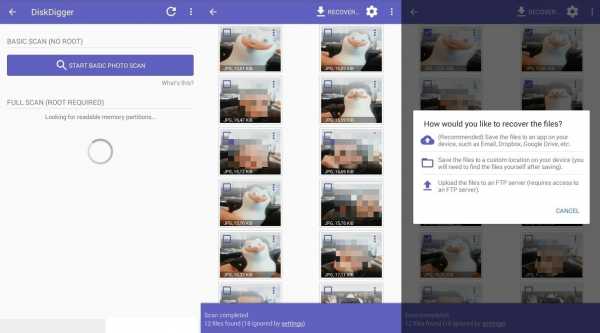
Для того чтобы вернуть с Андроида нужные снимки, следует:
1Скачать и запустить приложение. Запустить.
Скачать DiskDigger Photo Recovery
2Нажать на синюю кнопку, немного подождать завершения сканирования.
3После этого выбираются восстанавливаемые снимки и сохранение информации в память смартфона.
В зависимости от количества снимков, процесс возвращения доступа к удалённым фото с телефона займёт от 5–10 минут до 2–3 часов.
back to menu ↑Photo Recovery
Ещё один способ вернуть фотографии, которые случайно удалил – приложение Photo Recovery. Распространяется оно бесплатно, не требует root-прав и может искать изображения и из внутренней памяти смартфона, и с внешней, и с флеш-карты.
Утилита позволяет восстановить изображения в виде эскизов, которые, при необходимости, превращаются в полноценные фото.

К преимуществам утилиты относится его небольшой размер и простота. Для работы с ней достаточно скачать программу и начать сканирование выбранного носителя, выбрав соответствующую команду.
Через некоторое время после начала процесса на экране появляется список найденных изображений – включая те, которые были удалены достаточно давно. Приложением будет незаменимым инструментом, после того как вы случайно удаляете с внутренней памяти телефона, откуда обычно не восстанавливается никакая информация.
back to menu ↑GT Recovery
Приложение GT Recovery позволяет возвращать удаленные фото, СМС, музыку, видео и документы. Распространяется утилита совершенно бесплатно и обладает такими преимуществами:
- Поддержкой большинства форматов;
- Высокой скоростью сканирования памяти;
- Возможность просмотра файлов, не восстанавливая их.

Представляя собой один из самых эффективных способов, как восстановить удаленные фото Андроиде компьютера бесплатно, приложение имеет только один недостаток. Воспользоваться им можно только после получения root-прав, что приведёт к повышению уязвимости смартфона к вирусам.
back to menu ↑Restore Image & Photo Recovery
Воспользовавшись утилитой Restore Image для восстановления фото со смартфона или планшета, можно получить обратно стёртую информацию всего лишь трёх простых шагов:
1Скачать и установить приложение;
Скачать Restore Image & Photo Recovery
2Запустить сканирование;
3Выбрать папку для сохранения данных.
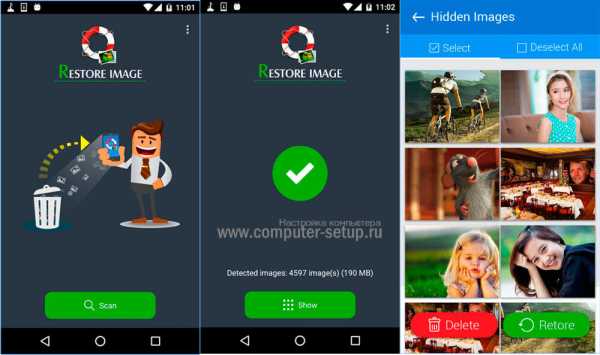
После запуска Restore Image сканирует память и выдаёт информацию о файле в виде его названия и размера.
После выбора требующих восстановления изображений пользователю достаточно нажать «Restore» и ожидать их появления среди фото галереи смартфона. Вероятность возвращения стертой информации достаточно большая, если снимки не были повреждены и не были стёрты несколько месяцев назад.
Следует знать: Ни одна из утилит не может считаться способом, как восстановить удаленные фото Андроиде в Вайбере или из Ватсапа, не сохраняющих переписку.Проблему решают, установив в настройках мессенджеров копирование чата в электронной почте или установив такую же программу для обмена мгновенными сообщениями на ПК (все переданные данные будут копироваться в папку документов).
back to menu ↑Восстановление фото с помощью ПК
Большая часть информации в памяти телефона не подлежит восстановлению после сброса настроек или нескольких циклов перезаписи файлов. Попробовать увеличить шансы на её возвращение поможет подключение к ПК, найти корзину с удалёнными данными на котором проще, чем на мобильном устройстве.
Использование приложений для Windows подойдёт и для восстанавливаемого планшета или смартфона, владелец которого не собирается получать root-права.
Восстановлению фотографий на Андроид поможет прекращение работы с мобильным устройством и даже его выключение. Это позволяет избежать перезаписи и повысить шансы на возвращение данных.
Ещё один важный шаг – подключение смартфона или планшета с ОС Андроид к ПК и включение режима отладки.
Найти его можно в разделе «Параметры разработчика» настроек.
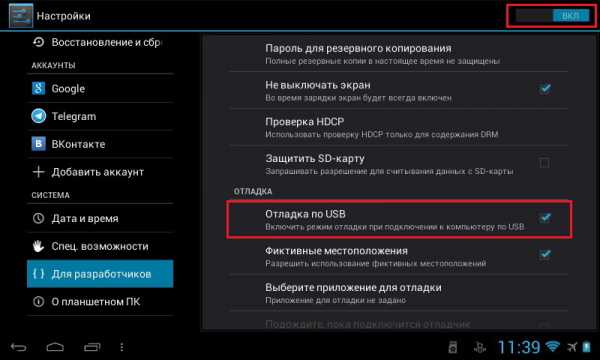
Программа Recuva
После того как владелица мобильного устройства случайно удалила фото (или аналогичные действия совершил его пользователь), восстановить их можно, выполнив следующие шаги:
1Скачать с официального сайта производителя бесплатную версию Recuva на ПК;
Скачать программу Recuva
2Запустить приложение и соединить мобильный девайс с компьютером;
3После определения смартфона или планшета системой выбрать тип восстанавливаемых файлов и место для их сохранения;
4Установить максимально эффективный режим углублённого анализа и начать сканирование;
5Дождаться результатов проверки.

Данная прога восстанавливает программы, фото, видео и музыкальные файлы с эффективностью, превышающей возможности большинства аналогов.
Но, если этого способа как восстанавливать удаленные фото Андроид оказалось недостаточно для возврата, стоит воспользоваться другими приложениями.
back to menu ↑WonderShare Dr Fone for Android
Приложение WonderShare Dr Fone справляется с восстановлением изображений на устройствах Android, тоже требуя всего лишь скачивания, запуска и подключения мобильного устройства к ПК.
Скачать WonderShare Dr Fone с офф.сайта
Тип файла и режим определения данных (быстрый «Стандартный» или медленный, но эффективный «Расширенный») выбираются перед сканированием.

После проверки памяти можно познакомиться с полученной информацией с помощью функции предпросмотра. И выбрать из предлагаемых для восстановления из системы Android файлов только те, которые должны восстанавливаться, и являются важными для пользователя.
back to menu ↑Tenorshare Data Recovery для Windows
Ещё одна программа, с помощью которой возвращают потерянные изображения – Tenorshare Photo Recovery. С её помощью восстанавливают данные на ПК, смартфонах, фотоаппаратах и флеш-карт.
Скачать Tenorshare Data Recovery для Windows
Такое приложение поможет спасти владелицу мобильного устройства, удалившую без компьютера фотографии из внутренней памяти.

Преимущества утилиты – поддержка большинства форматов изображений (от JPG до RAW) и работа с любыми смартфонами на Android (от Samsung до менее известных китайских брендов). Вместе со снимками восстанавливаются и другие потерянные файлы. Кроме того, программа совместима с любыми современными версиями Windows – от XP до 10-й.
back to menu ↑Выводы
Независимо от того, как удалось восстановить удаленные фото на Андроиде – через компьютер или с помощью смартфонного приложения – для предотвращения такой ситуации стоит периодически копировать данные на ПК.
Конечно, на жёстком диске они точно так же могут случайно удалиться – но вероятность возвращения будет выше. Кроме того, дополнительные копии снимков ещё больше снижают вероятность их потери и поисков, как можно восстановить фото с телефона или планшета.
www.computer-setup.ru
Как восстановить удаленные фото с телефона
Помните, еще десяток лет назад мы хранили фотографии в бумажных альбомах? Сегодня так не делает почти никто, ведь у каждого из нас в кармане смартфон, который заменяет собой целую стопку фотоальбомов. Только вот электронные фотки, в отличие от бумажных, имеют свойство пропадать. Очень часто – из-за случайного удаления.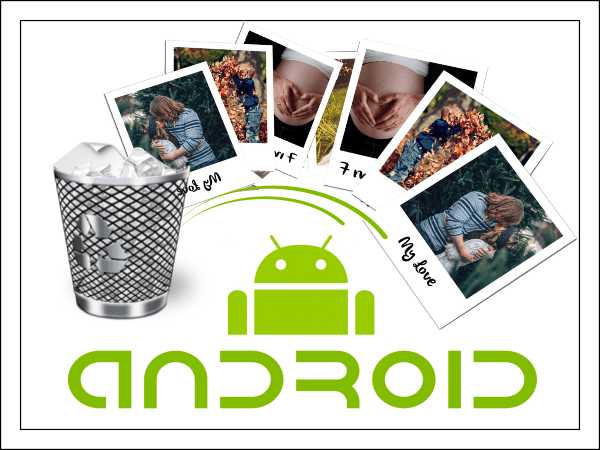
Стереть фотографию из памяти устройства легко, а вернуть обратно несоизмеримо труднее, даже если удаление произошло недавно и память точно не была перезаписана. Почему так происходит и как все-таки восстановить удаленные фото с телефона, если это возможно?
Почему важные фотографии лучше не хранить на устройстве
Наверняка вам уже приходилось восстанавливать удаленные файлы на жестком диске компьютера. И, я уверен, в большинстве случаев вам это удавалось. Если диск исправен, а файл не подвергся перезаписи, вероятность успешного восстановления приближается к 95-100%. Это обстоятельство немного расхолаживает и усыпляет бдительность пользователей – многие начинают думать, что восстановить удаленные данные на мобильном устройстве так же просто, как и на ПК. Но не тут-то было.Флеш-память современного смартфона функционирует не так, как жесткий диск. Когда пользователь удаляет файлы, накопитель отмечает место их хранения как неиспользуемое и начинает считать эти данные стертыми. При обращении к этому блоку памяти контроллер накопителя возвращает нули, даже если физически данные всё еще существуют. На этой стадии восстановление возможно.
Однако если файл отмечен как удаленный, контроллер может в любой момент стереть его физически. Для этого в операционную систему Android, начиная c версии 4.3, встроена функция FSTRIM – аналог TRIM, которая используется для очистки SSD-накопителей. Функция активируется автоматически примерно 1 раз в сутки, и когда наступает это время, неизвестно. После FSTRIM восстановление данных невозможно.
Что из этого следует:
- Шансы на успешное восстановление данных из памяти мобильного устройства на Андроиде ниже, чем с жесткого диска.
- Чем меньше времени прошло с момента удаления файла, тем выше вероятность его восстановить.
- Спустя сутки после удаления восстановить файл удается крайне редко. А если удается, то, как правило, только из кэшированной копии или миниатюры, то есть в более низком качестве, нежели исходник.
И всё же не стоит заранее опускать руки, если нужные фото были удалены давно. Ниже мы рассмотрим несколько бесплатных приложений из Google Play для восстановления графических файлов, которые выручили очень многих.
Приложения для восстановления стертых фотографий на Андроиде
DiskDigger photo recovery

DiskDigger photo recovery – одна из утилит, способная вытаскивать данные со всех типов носителей, которые используются на мобильных Андроид-девайсах, не требуя прав root. Конечно, без рута она не получит доступ ко всей памяти устройства, но зачастую ей удается найти нужные файлы в кэше приложений.
Пользоваться программой несложно. После установки нажимаем кнопку поиска, для доступа к системным каталогам предоставляем DiskDigger повышенные привилегии (при наличии root), отмечаем среди найденных фотки, которые хотим восстановить, и указываем место сохранения. Им может быть карта памяти, локальная пользовательская папка или облачные хранилища Dropbox и Google Drive. Кроме того, восстановленные фото можно отправить самому себе по электронной почте.
DigDeep

DigDeep работает примерно так же, как DiskDigger. Не требует обязательного рута, показывает неплохой результат обнаружения. После запуска приложения сканирование начинается немедленно, найденные фото отображаются на экране группами по расположению.
Чтобы восстановить одну или несколько фотографий, нужно выделить их в окне программы и нажать «Restore». Данные сохраняются в папке /RestoredPictures/ в памяти устройства.
Photo Recovery
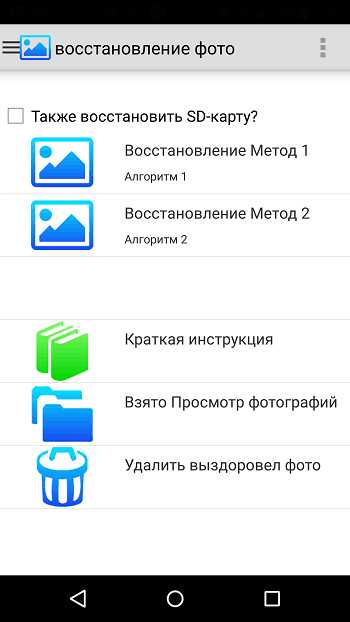
Утилита Photo Recovery использует 2 алгоритма поиска и восстановления графических данных: «Метод 1» – быстрый, но поверхностный, и «Метод 2» – медленный и глубокий. После сканирования отображает список папок, в которых содержатся фотографии.
В плане набора функций и качества обнаружения приложение более продвинуто, чем предыдущие, но оно восстанавливает только то, что удалено в Корзину – другую утилиту этого же разработчика, которая должна быть установлена на устройстве заранее.
Для использования Photo Recovery права root также не нужны.
Restore Image
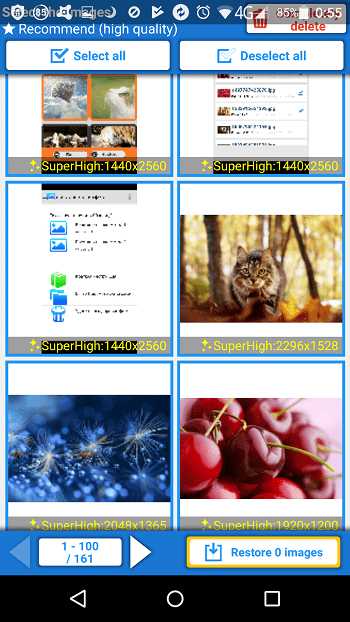
Возможности Restore Image мало чем отличаются от рассмотренных аналогов. Функции те же, что у DiskDigger и DigDeep, но качество поиска, на мой взгляд, не слишком высокое. Кстати, помимо основного функционала, в нем есть еще кое-что: кнопка окончательного стирания удаленных файлов. Чтобы их невозможно было восстановить ни в этой, ни в других программах.
RecovMy
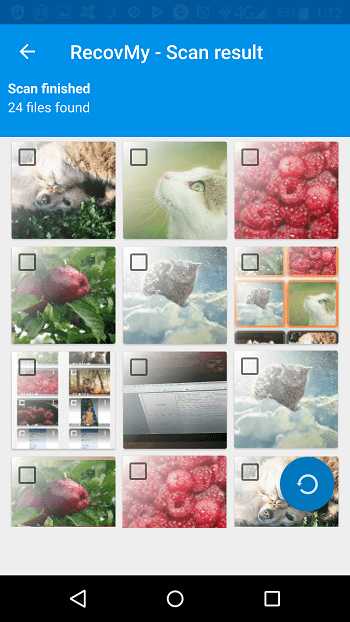
Утилита RecovMy не более трудоемка в применении, чем ее конкуренты. Для запуска сканирования нажимаем кнопку «Start Photo Scan». После окончания поиска отмечаем на экране нужные фотки и жмем кнопку обновления. Восстановленные файлы сохраняются в тех же папках, где находились раньше. Права рут не нужны.
Какое из этих приложений лучше восстанавливает фотки? Неизвестно. В каждом конкретном случае они дают разные результаты, и если вам не помогло одно, используйте другие – как вошедшие, так и не вошедшие в сегодняшний обзор. Благо в Google Play таких приложений масса.
Как уменьшить риск безвозвратной потери фоток
- Установите клиент облачного хранилища и настройте его на автоматическую загрузку графических файлов в облако. Например, Яндекс Диск. Кстати, в нем есть корзина, куда попадают удаленные файлы и откуда их очень просто восстанавливать.
- Если нет возможности или желания использовать облако, храните фотки на съемной карте памяти. До нее не дотягиваются щупальца FSTRIM, поэтому шанс на спасение удаленного несколько выше.
- Установите отдельное приложение Корзина (ссылку не привожу, поскольку их много). Она будет работать, как аналогичный инструмент Windows, и все удаляемые файлы будут попадать сначала в нее.
Удачного вам восстановления и берегите свои фотографии!
f1comp.ru